u教授怎么做优盘启动盘
更新时间:2016-07-19 10:15:40作者:ujiaoshou
u盘装系统的方法很受大众欢迎,那么优盘启动启动盘制作工具大家估计也接触不少,比如有u教授,大白菜,雨林木风等。今天小编主要跟大家分享u教授怎么做优盘启动盘,想了解的用户可以看看。
u教授做优盘启动盘的方法:
1、打开百度,输入U教授U盘启动制作工具,看好网址,然后点击进入。
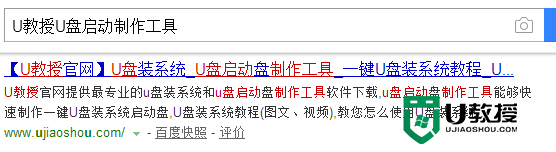
2、下载步骤,安装步骤这里省略,很简单的,想必大家都会,现在直接打开U教授。

3、打开U教授U盘启动安装软件,模式选择的时候,注意一下,如果给老式电脑装系统,选择ZIP形式;如果是新式电脑装系统选择HDD模式。建议初始化优盘一下,当然也可以不初始化。
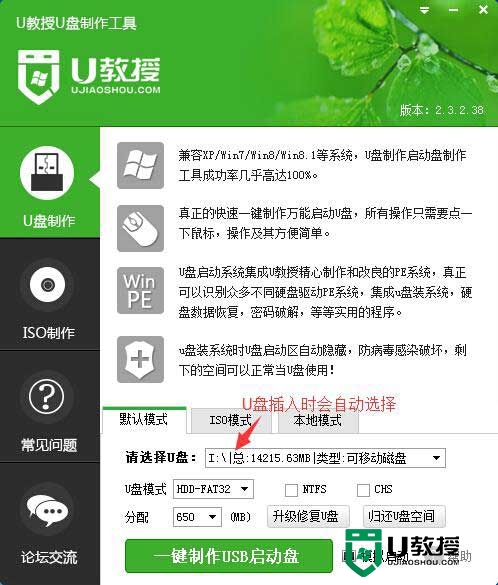
4、初始化会删除优盘所有数据,建议把优盘里面的重要数据备份一下。出现如下图所示,点击确定。
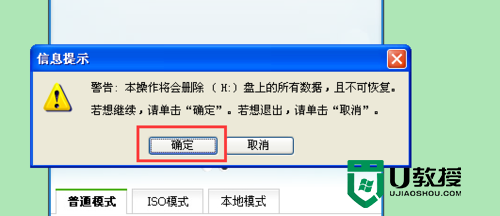
5、初始化完成后,选择【一键制作USB启动盘】。
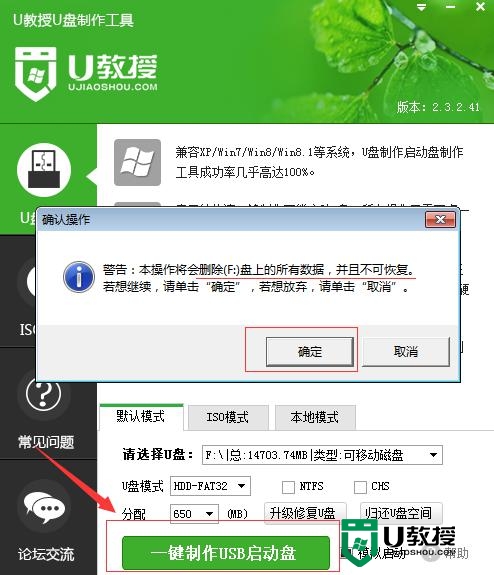
6、等待数据包写入;
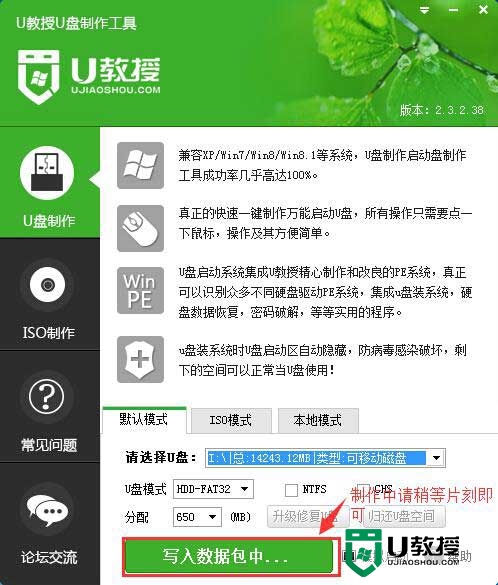
7、然后提示制作成功;
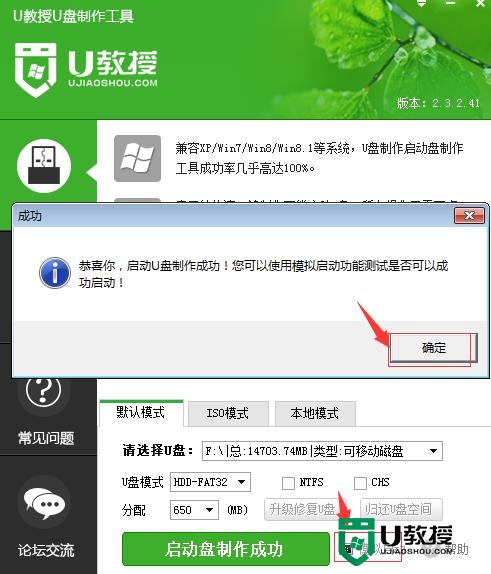
8、模拟启动,出现以下界面表示制作成功。
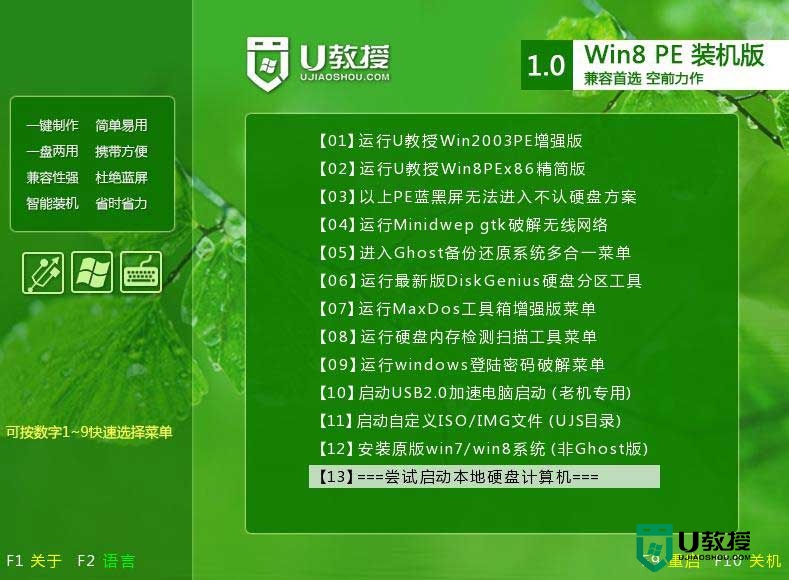
u教授怎么做优盘启动盘,现在大家知道了吧?还有其他的u盘装系统的教程上的疑问都欢迎上u教授官网查看。
- 上一篇: 一键u盘启动盘装系统win7的方法
- 下一篇: u教授分享技嘉主板bios设置的方法
u教授怎么做优盘启动盘相关教程
- u教授怎么做系统优盘,使用u教授优盘做系统教程
- 怎么制作优盘启动盘最快,U教授优盘启动盘制作方法
- u教授一键u盘启动怎么做启动盘
- u教授u盘启动盘如何制作|u教授u盘启动盘制作方法
- u教授优盘启动制作工具|优盘启动制作工具使用方法
- u教授怎么做pe启动盘,pe启动盘制作方法
- U教授优盘重做系统教程【图文】
- u教授如何做系统u盘,u教授用u盘做系统的方法
- u教授u盘该怎么用|u教授u盘启动盘怎么样
- u教授怎么优盘装系统,u教授优盘装系统教程
- 5.6.3737 官方版
- 5.6.3737 官方版
- Win7安装声卡驱动还是没有声音怎么办 Win7声卡驱动怎么卸载重装
- Win7如何取消非活动时以透明状态显示语言栏 Win7取消透明状态方法
- Windows11怎么下载安装PowerToys Windows11安装PowerToys方法教程
- 如何用腾讯电脑管家进行指定位置杀毒图解

